Gadgets Win 10 64 bit. Inštalácia miniaplikácií pomocou dodatočného softvéru
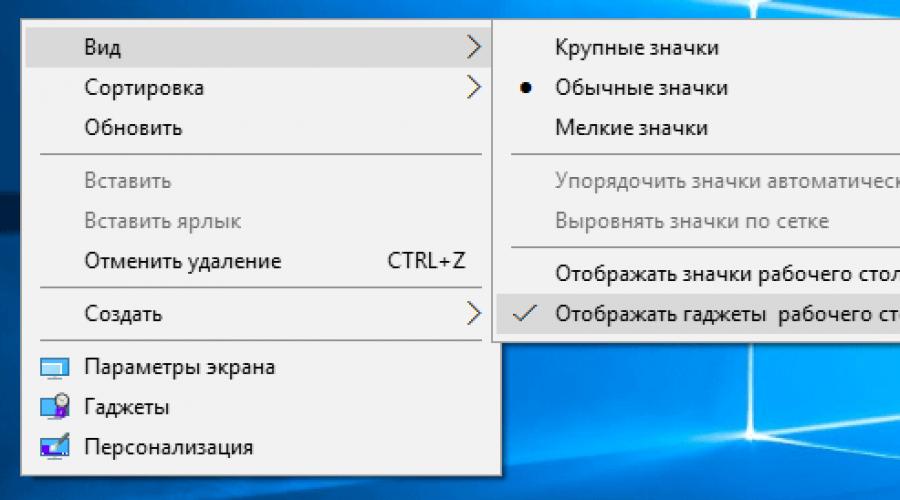
Prečítajte si tiež
Pre oba operačné systémy Vista a 7 bolo možné okrem vstavaných použiť aj stiahnuté z internetu tretích strán, ktoré poskytovali rýchly prístup Komu rôzne informácie a s minimálnou spotrebou systémových prostriedkov.
S najväčšou pravdepodobnosťou ste si všimli absenciu v systéme Windows 8, ktorý sa Microsoft rozhodol opustiť. Neexistujú ani v systéme Windows 10.
Toto rozhodnutie urobila spoločnosť z bezpečnostných dôvodov.
Microsoft zašiel ešte ďalej a ponúka nástroj na úplné vypnutie bočného panela a miniaplikácií v systéme Windows 7.
V systéme Windows 10 sa miniaplikácie ponúkajú na nahradenie dynamickými dlaždicami.
Napríklad dlaždica aplikácie Počasie poskytuje viac informácií ako modul gadget počasie. Veľa informácií poskytuje aj väčšina ostatných dlaždíc.
Ale napriek skvelému informačnému obsahu ich, žiaľ, nemožno pripevniť na plochu, ako to môžete urobiť s . Z tohto dôvodu, ak chcete napríklad skontrolovať počasie v systéme Windows 10, musíte prejsť do ponuky Štart alebo na obrazovku Štart.
V mojom prípade pre mňa nedostatok miniaplikácií nebol veľký problém, keďže som ich informácie nikdy nepoužil. Ale existuje veľké množstvo ľudí, ktorí ho aktívne využívajú.
Ste jedným z takýchto používateľov, ale zároveň používate Windows 10, potom si prečítajte tento článok až do konca, pretože v ňom vám povieme niekoľko spôsobov, ako vrátiť miniaplikácie do nového operačného systému.
Niektorí vývojári tretích strán nedávno našli riešenie tohto problému vydaním systému Windows 8 a 8.1.
Prevažná väčšina z nich je podporovaná v novom operačnom systéme 10, no nie všetky sú dostatočne kvalitné na inštaláciu a trávenie času.
Ďalej vám povieme o dvoch, pomocou ktorých môžete vrátiť svoje natívne miniaplikácie pre pracovnú plochu zo systému Windows 7 do systému Windows 10 na pracovnú plochu.
Najlepší Bezplatný antivírus pre Windows 10
Inštalátor miniaplikácií pre stolné počítače
Tento program jednoducho robí vynikajúcu prácu pri inštalácii miniaplikácií v systéme Windows 10.
Desktop Gadgets Installer prináša späť všetky štandardné miniaplikácie poskytované v systéme Windows 7.
Nainštalujte program a znova použite svoje obľúbené miniaplikácie.
Inštalátor miniaplikácií na pracovnej ploche okrem miniaplikácií pridáva aj možnosť „Miniaplikácie“ do ponuky pracovnej plochy, ktorá sa tiež vrátila zo systému Windows 7.
Prostredníctvom neho máte prístup ku všetkým nainštalovaným miniaplikáciám.
Inštalátor gadgetov pre stolné počítače neobsahuje žiadne „prekvapenia“, t.j. môžete si byť istí, že okrem miniaplikácií sa do vášho systému nenainštalujú ani panely s nástrojmi prehliadača alebo iné „nevyžiadané“.
je voľný program na inštaláciu miniaplikácií.
Táto aplikácia bola vyvinutá pre Windows 8 a 8.1, no plne ju podporuje aj Windows 10.
Po nainštalovaní 8GadgetPack budete mať bočný panel, kde budú umiestnené vaše obľúbené miniaplikácie.
Program má zabudovaných 45 miniaplikácií - hodiny, kalendár, informátor meny, indikátor procesora atď. A tiež 8GadgetPack, rovnako ako predchádzajúci program, pridáva do ponuky pracovnej plochy možnosť „Gadgets“.
Záver
Miniaplikácie pre stolné počítače sú oficiálne uznané ako bezpečnostné chyby operačný systém. Po siedmej verzii boli opustené. Boli dokonca vydané pre Vista a 7 špeciálne aplikácie potrebné na odbremenenie pracovníka Pracovná plocha systému Windows z tohto nešťastia. Tieto informácie vrátane úpravy registra sú zverejnené na oficiálnej webovej stránke spoločnosti Microsoft. Bol vydaný aj aktualizačný balík pre sedmičku. Stále premýšľate o tom, ako nainštalovať miniaplikácie pre Windows 10?
Teraz je všetko v ponuke Štart. Vychytávky počasia nahradili krásne farebné dlaždice. K dispozícii sú aj ďalšie radosti života: výmenné kurzy, kalendár. Prečo potrebujeme tieto widgety? Všetci sme si prešli obdobím pirátske kópie Windows s trójskymi koňmi, zadnými vrátkami a zraniteľnosťami, ktoré robia zvláštne veci. Aby ste odstránili mraky a sneh, riskujete svoju bezpečnosť. Samozrejme, nikto nezakazuje používať inštalačný program miniaplikácií Desktop.
Moduly gadget
V systéme Windows sú miniaplikácie rovnaké ako miniaplikácie na webovej lokalite. Malé prvky izolované od celkového dizajnu, ktoré plnia špecifickú funkciu. To môže byť:
- Alarm.
- Sledujte.
- Kalendár.
- Predpoveď počasia.
- ohodnotiť.
- Hry.
- Správy.
V siedmich bola inštalácia miniaplikácií mimoriadne jednoduchá. Museli ste kliknúť pravým tlačidlom myši na pracovnú plochu a vybrať príslušnú položku ponuky.
Systém ponúkal predinštalovanú kolekciu.

Kliknutím na ktorýkoľvek z nich ho môžete nainštalovať. V prvej desiatke to už neplatí, keďže aktívne prvky narúšajú bezpečnosť systému. Viac o tom si môžete prečítať tu support.microsoft.com/ru-ru/help/13787/gadgets-have-been-discontinued. Za posledný mesiac nebol na oficiálnej webovej stránke spoločnosti Microsoft jediný záznam o tom, ako kdekoľvek nainštalovať miniaplikácie.
Aplikácie pre Windows
Spoločnosť Microsoft nemohla nechať používateľov bez alternatívy a ponúknuť im miniaplikácie v systéme Windows 10, ale nie sú to presne miniaplikácie) Presnejšie, nie sú to vôbec, ale informačné dlaždice zabudované do ponuky Štart. Takto to vyzerá na pulte.

V podstate sa nič nezmenilo, ale teraz sa na vašu plochu nedajú vysypať krásne štítky. Aby ste boli informovaní o konkrétnej udalosti, musíte sa napnúť a stlačiť Tlačidlo Win alebo kliknite ľavým tlačidlom myši na ponuku Štart. Rozhodli sme sa vyskúšať tento zázrak na príklade EuroNews.

Aplikácia bola stiahnutá cez obchod, nainštalovaná a teraz ju môžete presunúť na požadované miesto.

Treba priznať, že ikona je skôr nenápadná, miniaplikáciám sa nevyrovná. Po stlačení sa spustí spravodajská aplikácia a pretiahne sa na plochu ako skratka. V skutočnosti je to len aplikácia. Nič viac. Musíme priznať, že po tejto skúsenosti chápeme tých, ktorí chcú vrátiť miniaplikácie na plochu Windows 10 Vzhľad a funkčnosť sú úplne odlišné. Síce sa nám podarilo zistiť, že vo Francúzsku uhynulo 2000 kačiek a teraz paštéta zrejme zdražie.
Aplikácie tretích strán
Používatelia to hlásia aplikácie tretích strán a výsledok ich práce sa musí preinštalovať, aby bolo možné zapnúť miniaplikácie. Aktualizácie sa sťahujú správne a všetko ide podľa plánu. Ide len o to, že Microsoft je proti gadgetom. Inštalátor miniaplikácií na pracovnej ploche je dostupný na stránke gadgetsrevived.com. Aspoň sme nenašli žiadne iné zdroje. Program vyžaduje inštaláciu, a to nie je veľmi dobré, trvá to dlho.

Aplikácia bola nainštalovaná rýchlo a kde je? Ukázalo sa, že položka bola jednoducho pridaná obsahové menu, ktorý sa zobrazí po kliknutí pravým tlačidlom myši na pracovnú plochu. Mohli aspoň varovať. Keď balík znova odstránite, nenainštaluje sa (bez reštartu) a riadok Gadgets z ponuky nezmizne. Zdá sa, že ide o nejaký zložitý produkt.

Vnútri je menej miniaplikácií ako v siedmich, ale sú.

Na sklade:
Vzorka peria
Úprimne povedané, prvý dojem je taký. Však posúďte sami... Tu je screenshot.

Teda... teraz je už aspoň jasné, že dnes je 2. decembra. Nie zlé. Po niekoľkých sekundách program dokončil svoju prácu a odstránil všetky miniaplikácie. Je škoda, že modul počasie nefunguje a RSS nechce zobraziť zoznam správ na obrazovke, môže byť odstránený. Ďalšia vec je, že nie je taká krásna, ako by sme chceli.
8 Balíček gadgetov
Treba poznamenať, že vzhľad Inštalátor sa nelíši od predchádzajúceho programu. Dá sa predpokladať, že ide o rôzne produkty toho istého autora. Tento dojem dopĺňa skutočnosť, že keď kliknete pravým tlačidlom myši a vyberiete vzácne slovo, objavia sa starí známi (!) a okno so zoznamom je už nové. A potom sa zatvorí. Aké je to sladké.

Operačný systém Windows 7 je medzi používateľmi veľmi obľúbený. Kombinoval nové dizajnové prvky a nízke nároky na počítačové zdroje. S príchodom systému Windows 8 a teraz Windows 10 používatelia po aktualizácii zistili, že neexistuje žiadna funkcia na pridávanie miniaplikácií na plochu.
Dôvody nedostatku miniaplikácií v systéme Windows 10
Microsoft absenciu vysvetlil tohto prvku dva dôvody.
- Prvým je, že úlohu aplikácií pripnutých na plochu teraz zohrávajú živé dlaždice v ponuke Štart, ktoré dokážu nielen zobrazovať potrebné informácie, ale aj vyvolávať aplikácie, spájajúce úlohy štandardnej skratky.
- Druhým dôvodom je bezpečnosť. Samotná prítomnosť miniaplikácií v OS bola nebezpečná, pretože útočníci mohli vzdialene získať prístup k počítaču pomocou zraniteľnosti v kóde zodpovednom za fungovanie týchto prvkov.
Mnohí používatelia však nie sú spokojní s touto situáciou a kladú otázky o tom, ako nainštalovať miniaplikácie pre Windows 10.
Inštalácia miniaplikácií pomocou dodatočného softvéru
Pretože štandardné prostriedky Operačný systém to nedokáže; jedinou možnosťou je použitie programov od vývojárov tretích strán.
8 Balíček gadgetov
Najpopulárnejším riešením problému chýbajúcich miniaplikácií vo Windows 8 a 10 je program 8GadgetPack. Tento nástroj je opravou systému, po ktorej bude možné do systému nainštalovať miniaplikácie vytvorené pre systém Windows 7 Ak chcete nainštalovať miniaplikácie v systéme Windows 10 pomocou tohto programu, budete potrebovať:
- Prejdite na webovú stránku 8gadgetpack.net pomocou ľubovoľného prehliadača.
- Kliknite na veľké tlačidlo"Stiahnuť" zapnuté domovskej stránke stránky.
- Uložte súbor zadaním požadovaného priečinka.
- Spustite súbor a nainštalujte komponenty.
Dôležité! Aby sa zmeny vykonané v OS prejavili, musíte reštartovať počítač.
Po reštartovaní počítača používateľ zistí, že teraz môžete povoliť miniaplikácie v systéme Windows 10 z kontextovej ponuky s rovnakým názvom na pracovnej ploche.

Inštalátor miniaplikácií pre stolné počítače
Program Desktop Gadgets Installer má podobnú sadu funkcií. Do kontextového menu pracovnej plochy pridáva aj položku “Gadgets”, čím obnovuje štandardnú sadu aplikácií z Windows 7. Pomôcka neobsahuje žiadne iné komponenty okrem oficiálnych widgetov od Microsoftu, ale úspešne rozpoznáva akýkoľvek súbor s príponou .gadget stiahnuté z internetu.
Na inštaláciu programu potrebujete:
- Prostredníctvom prehliadača navštívte stránku gadgetsrevived.com a prejdite do časti „Stiahnuť bočný panel“.
- Táto stránka poskytuje ilustrované pokyny na inštaláciu programu a poskytuje priamy odkaz na stiahnutie inštalačného súboru.

Video
Viac o inštalácii modulov gadget sa dozviete z videa.
Záver
Takže pomocou riešení od vývojárov tretích strán môžete ľahko vrátiť miniaplikácie do systému Windows 10. Hlavnou vecou nie je zabudnúť na bezpečnosť a nesťahovať súbory z neoverených stránok.
8GadgetPack je aplikácia, ktorá vám umožňuje inštalovať miniaplikácie najnovšie verzie operačný systém. Ako viete, možnosť pridávať miniaplikácie na plochu sa objavila v Windows Vista, fungovali aj v „sedmičke“, no pri vydaní operačného systému Windows 8 sa vývojári rozhodli opustiť možnosť ich používania. Toto rozhodnutie padlo kvôli objaveniu sa mnohých „dier“ a „slabín“ v zabezpečení systému, ktoré boli spôsobené pridaním týchto „doplnkov“ na plochu.
Pre tých, ktorí sú zvyknutí používať miniaplikácie na pracovnej ploche, no zároveň chcú prejsť na novšie verzie operačného systému od spoločnosti Microsoft, sme vytvorili tento program. Používateľom vracia možnosť pracovať s miniaplikáciami v systéme Windows 8, 8.1 a 10, čo umožňuje ich umiestnenie na bočnom paneli alebo na ľubovoľné miesto na pracovnej ploche. Inštalácia programu je čo najjednoduchšia. Okrem samotného 8GadgetPack pribudne do vášho PC aj sada najpopulárnejších desktopových doplnkov. Môžete si ich tiež stiahnuť (gadgety) zo špecializovaných webových zdrojov a pridať ich do knižnice programu (alebo priamo na bočný panel) pomocou príslušného tlačidla.
8GadgetPack je možné spustiť pri štarte systému Windows, umožňuje zmenšiť bočný panel a samotné miniaplikácie, „pripnúť“ ich na konkrétne miesto na pracovnej ploche a tiež zakázať zobrazenie všetkých doplnkov pracovnej plochy jedným kliknutím. Tento program si môžete stiahnuť a používať úplne zadarmo.
Kľúčové vlastnosti a funkcie
- umožňuje používať miniaplikácie na pracovnej ploche v systéme Windows 8, 8.1 a 10;
- obsahuje vlastnú knižnicu s doplnkami;
- umožňuje pripnúť miniaplikácie na konkrétne miesto a tiež ich voľne škálovať;
- môžete umiestniť miniaplikácie na samostatný panel alebo na akékoľvek miesto na pracovnej ploche;
- distribuované bezplatne.
Ak patríte do kategórie používateľov, ktorí sa rozhodli preskočiť predchádzajúci operačný systém Microsoft a prešli priamo z Windows 7 na Windows 10, potom v novom OS na vaše nemilé prekvapenie možno nenájdete niektoré funkcie, ktoré ste si zvykli. do. Jedným z nich sú miniaplikácie pre pracovnú plochu Windows - špeciálne miniaplikácie umiestnené na ploche a vykonávajúce svoju zvyčajne malú úlohu V G8 sa Microsoft nečakane rozhodol opustiť miniaplikácie a úplne ich vystrihol zo systému, čím motivoval svoje rozhodnutie údajne k obavám o. bezpečnosť používateľa. Podľa plánu korporácie mali byť gadgety nahradené takzvanými živými dlaždicami, no nie všetci používatelia považovali takúto náhradu za porovnateľnú. V systéme Windows 10 však na začiatku nie sú žiadne miniaplikácie.
V tomto krátkom inštruktážnom článku vám radi prezradíme, ako jednoducho a rýchlo vrátiť vaše bežné miniaplikácie do Windowsu 10. Urobíme to pomocou programu 8GadgetPack. Prečo sme si ju vybrali? Je úplne zadarmo, kompaktný (distribúcia váži iba 20 MB), má ruské rozhranie a je vizuálne organizovaný presne rovnakým spôsobom ako miniaplikácie v systéme Windows 7.
Okrem toho vývojár neustále aktualizuje 8GadgetPack. Program je teda napriek názvu už prispôsobený pre Windows 10. Počas existencie aplikácie od roku 2012 bolo pre ňu vydaných už 14 veľkých aktualizácií. teda aktuálna verzia 8GadgetPack v čase písania tohto textu je 15.0.
Ako vrátiť miniaplikácie do systému Windows 10?
Vrátenie miniaplikácií do systému Windows 10 nemôže byť jednoduchšie. Najprv si ich musíte stiahnuť:

Ihneď po kliknutí sa začne sťahovať súbor s veľkosťou asi 20 MB. Nájdite priečinok, do ktorého bol stiahnutý, a dvakrát naň kliknite:

V zobrazenom okne kliknite na tlačidlo Inštalovať:

Potom kliknite na „áno“ vo varovaní, ktoré sa zobrazí v operačnom systéme:



Ak ste nezrušili začiarknutie položky „Zobraziť moduly gadget pri ukončení nastavenia“, moduly gadget sa spustia ihneď po kliknutí na tlačidlo „Dokončiť“. Po inštalácii sa však okamžite aktivuje len niekoľko miniaplikácií. Napríklad modul gadget s hodinami a gadget s počasím.




Ak chcete nájsť ďalšie, otvorte kontextovú ponuku pracovnej plochy. Tam sa po nainštalovaní 8GadgetPack objavila známa položka “Gadgets”.

Otvára rozhranie, kde je všetko umiestnené na štyroch stránkach k dispozícii používateľovi miniaplikácie:


Väčšina zvyčajných gadgetov vrátane meny, titulkov správ a kalendára je na konci tretej alebo štvrtej strany.


Spustia sa moduly gadget dvojité kliknutie alebo ho jednoducho preneste na plochu. Miniaplikácie sa deaktivujú pomocou príkazu „zatvoriť miniaplikáciu“ v ich kontextovej ponuke.
Ak sa vám dostupné miniaplikácie nezdajú dostatočné, majte na pamäti, že po inštalácii 8GadgetPack systém opäť začne „rozumieť“ súborom s príponou „.gadget“
Moduly gadget a bočný panel pre Windows 10
Ako sa 8GadgetPack líši od štandardnej sady Miniaplikácie systému Windows 7? Možno existujú dva kľúčové rozdiely.
Po prvé, ako ste si mohli všimnúť na snímkach obrazovky vyššie, je tu výrazne viac miniaplikácií. Ak ich v systéme Windows 7 bolo pôvodne iba osem, potom 8GadgetPack ponúka viac ako 50 miniaplikácií hneď po vybalení.
Pre niektoré úlohy obsahuje táto sada niekoľko miniaplikácií naraz. Napríklad na zobrazenie počasia si môžete vybrať jednu zo šiestich miniaplikácií, ktoré sa vám zdajú najpríjemnejšie a najfunkčnejšie.

V súprave je tiež veľa miniaplikácií, ktoré systém Windows 7 neponúkal analógy hneď po vybalení. Toto sú spúšťače pre rýchly obed potrebné súbory a aplikácie, miniaplikácie, ktoré zobrazujú počet neprečítaných e-mailov v poštová schránka, moduly na monitorovanie siete a nabitia batérie.

K dispozícii sú miniaplikácie na pohodlné vyberanie flash diskov, prácu s košom, konverziu hodnôt, rýchle nastavenie hlasitosti a monitorovanie procesov:

Ak ste boli predtým skeptickí voči myšlienke gadgetov, venujte osobitnú pozornosť modulu Clipboarder, ktorý je zodpovedný za prácu so schránkou. Nie je to tak dávno, čo sme tento gadget dokonca zahrnuli do výstupu Pohodlie systému Windows na novú úroveň.

Napravo od schránky sú nastavenia ďalšieho pohodlný gadget– DriveInfo, ktorý zobrazuje interaktívne ikony oddielov logického disku na pracovnej ploche
Druhým dôležitým rozdielom je jeden špeciálny gadget s názvom 7 Sidebar, ktorý sa po inštalácii automaticky zapne. Tento modul gadget pridáva bočný panel 10. Bočný panel existoval iba vo Windows Vista a Microsoft ho opustil „sedmičkou“. Niekomu sa však táto možnosť môže zdať rozumná.
Na karte „dizajn“ si môžete detailne prispôsobiť vzhľad panelu: okrem množstva možností je tu 27 krásnych vstavaných štýlov.


Čo je obzvlášť zaujímavé, je funkčnosť 7 Sidebar ako správcu okien. Okrem alebo namiesto miniaplikácií môžu byť na bočnom paneli umiestnené vizuálne náhľady otvorené okná a budú mať funkciu náhľadu pri umiestnení kurzora.

Ak je však bočný panel pre vás úplne zbytočný, potom ho môžete jednoducho vypnúť a aktívne potom ostanú iba samotné miniaplikácie.


